时间:2012-06-19作者:xp系统之家 来源:http://www.37m.cn
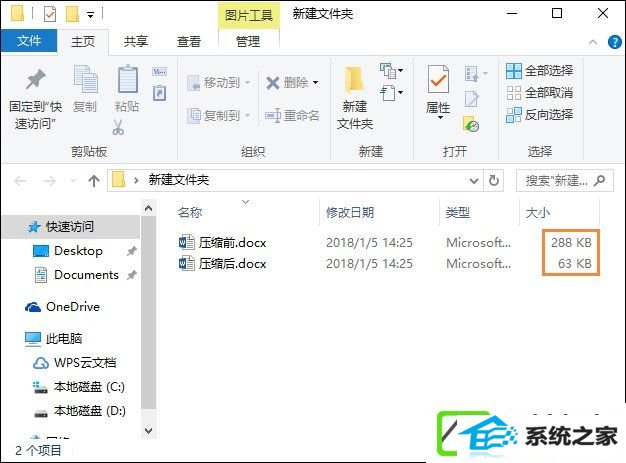
压缩前后对比
word图片压缩的办法教程:
首先打开一份含有图片的word文档,也可以在word中插入一张图。
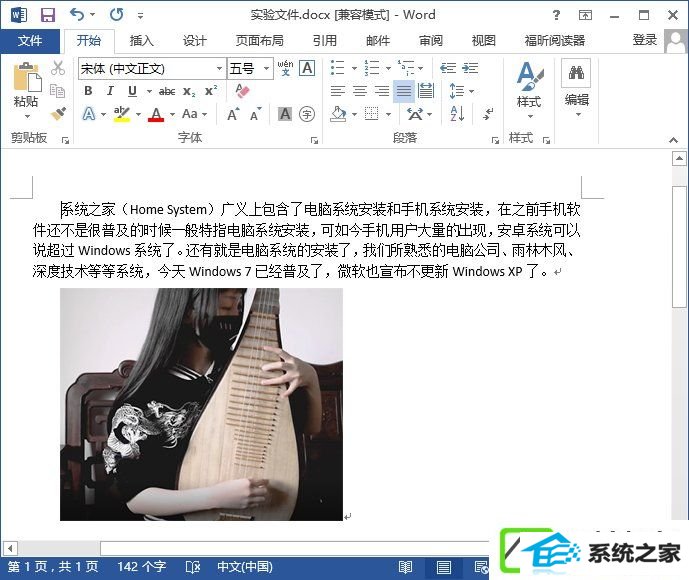
办法一、使用压缩图片功能
1、左键双击文档中的图片,然后在菜单栏中选择压缩图片。
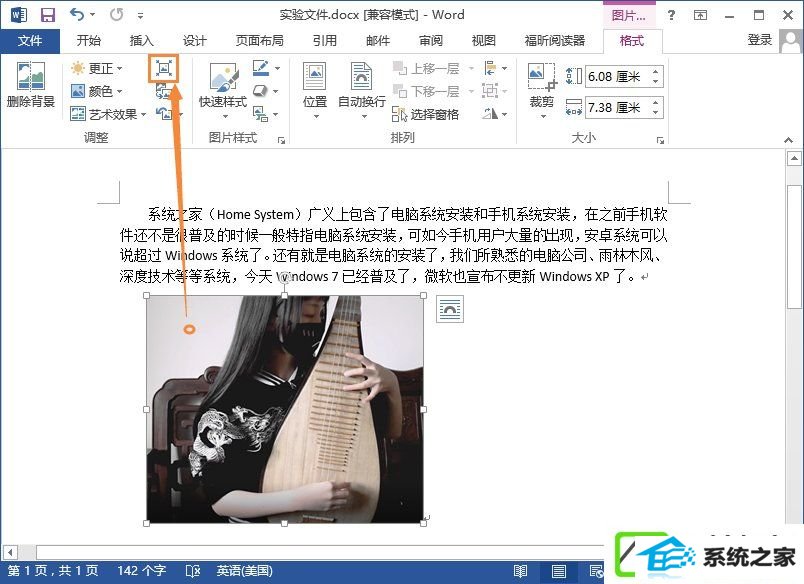
2、在压缩图片中选择压缩选中的图片还是压缩文档中的所有图片,然后在更改分辨率中根据需要选择一种确定。之后可能会出现提示,点击应用就行了。
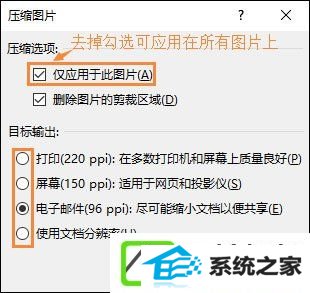
3、保存给大家看一下压缩前和压缩后的word文档大小。
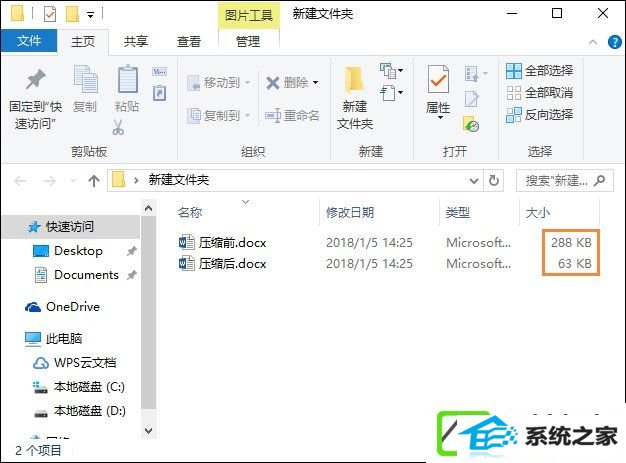
办法二:另存为时压缩
1、打开word后点击左上角的文件按钮,然后点击另存为。
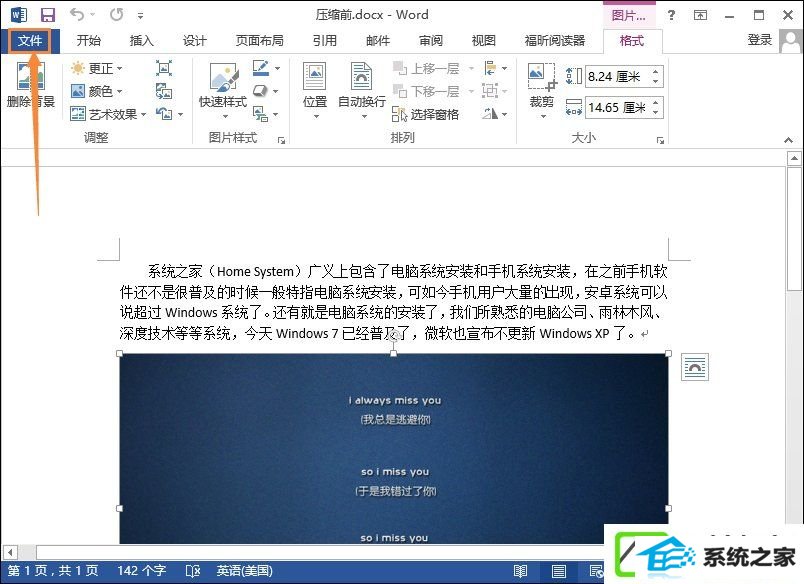
2、在另存为窗口点击工具,选择压缩图片。
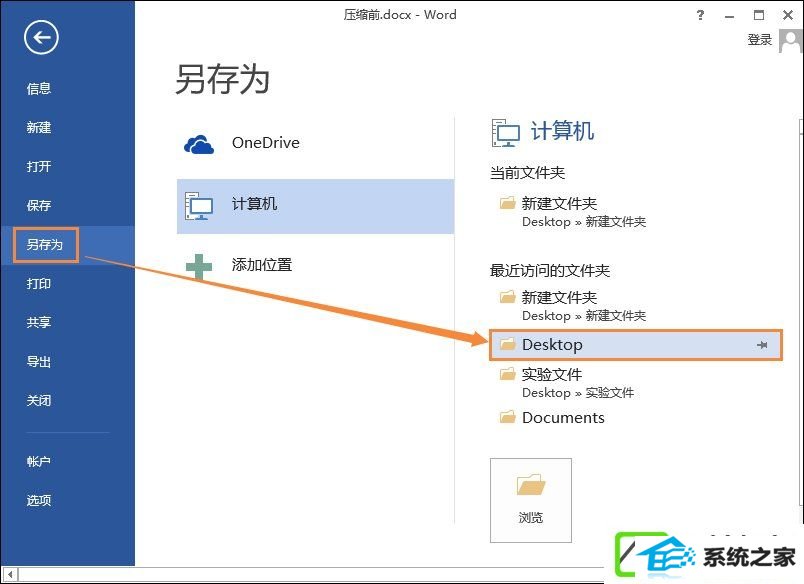
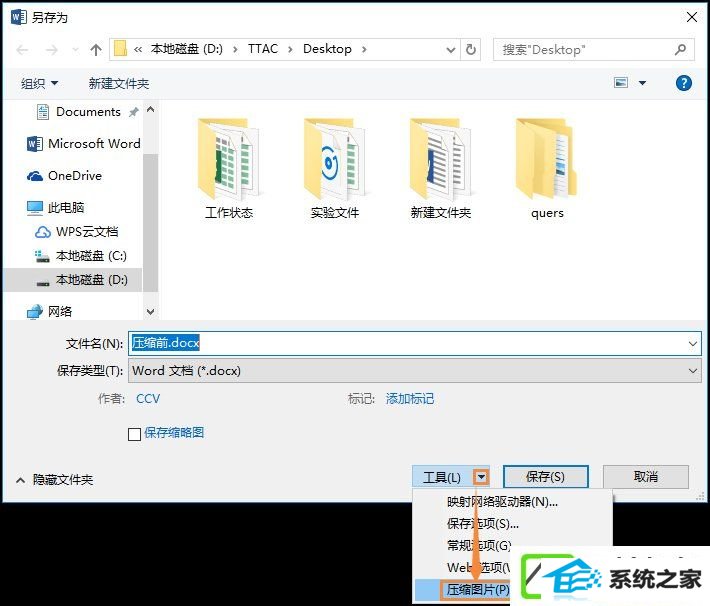
3、在压缩配置中根据个人需要点选目标输出的形式,最后确定保存,此时word中的所有图片就具体被压缩了。
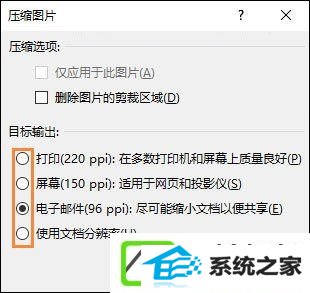
上述内容就是word图片压缩的办法,事实上word文档在插入图片之后word文档就已经对图片进行过压缩,这样便于快速浏览器的同时也在保证图片被另存为时不会出现像素变低的处境。
本站发布的ghost系统与电脑软件仅为个人学习测试使用,不得用于任何商业用途,否则后果自负!